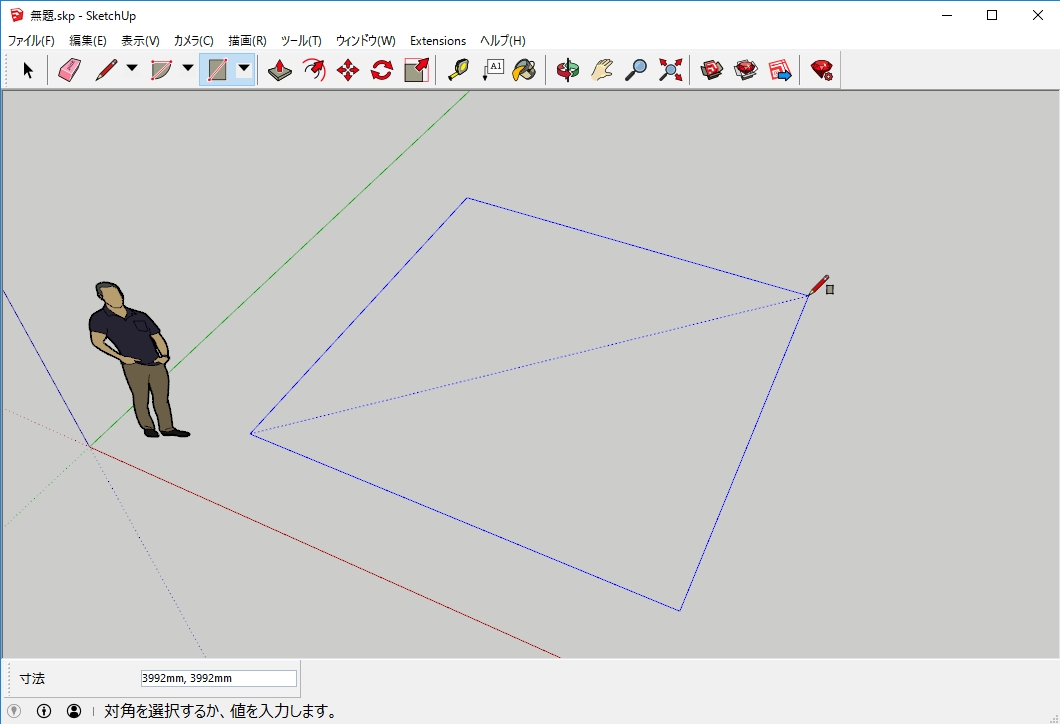数日前の投稿で「線ツール」で四角を描きましたが、もっと簡単なやり方があります。
今回ご紹介するのは「長方形ツール」です。

ツールバー「図形」プルダウンメニューをクリック。
下向き矢印 🔻 クリック
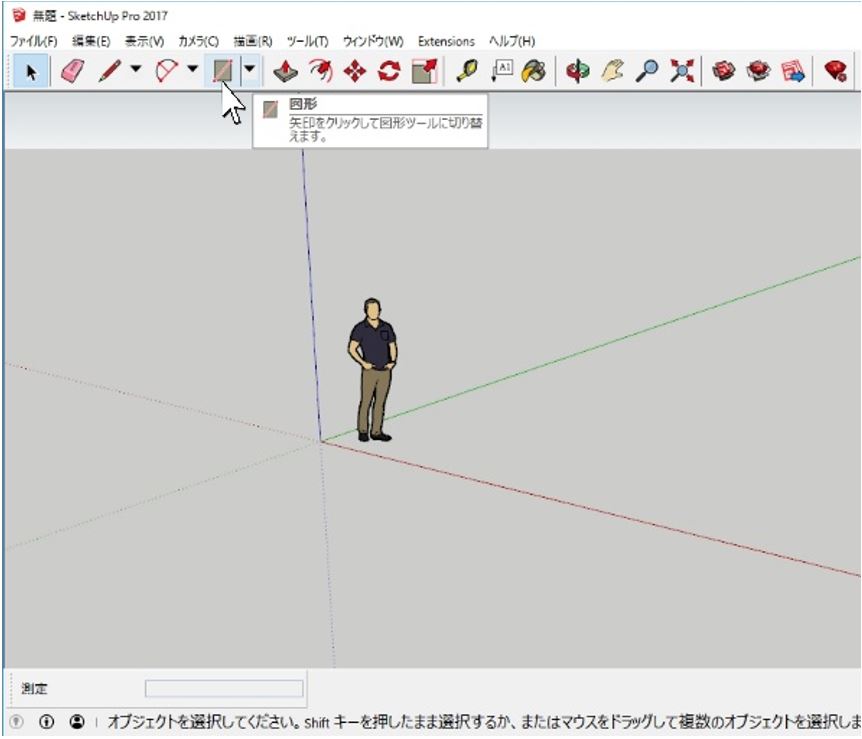
4種類出てきますがその中、一番上の「長方形ツール」を選択(クリック)
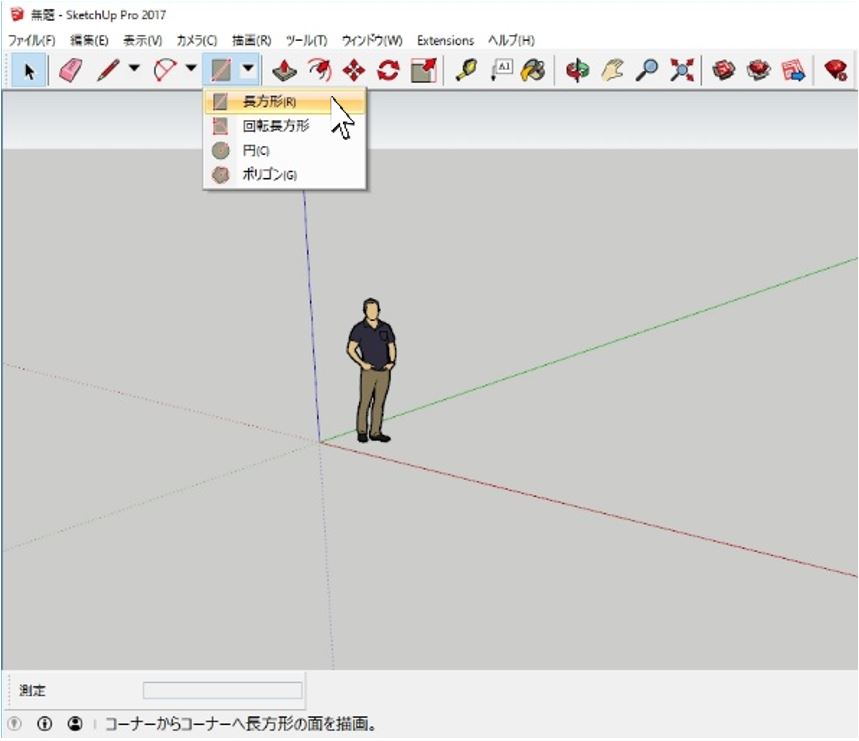
クリックすると、すぐ鉛筆マークのカーソル(ポインタ)の先に赤(もしくは緑か青)色の四角が付いてきます(ここでは赤)。これは「赤軸に対して垂直に四角を描きます」というメッセージです。(赤はX軸、緑はY軸、青はZ軸)
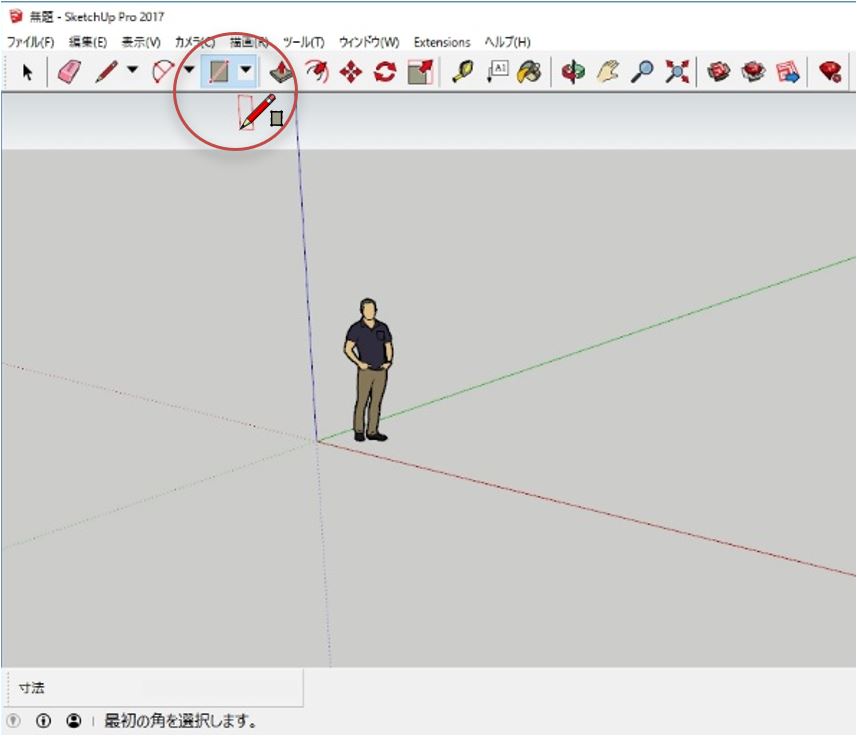
地面の近くにポインタを持ってくると、だいたい青軸になります。
これは「床面に四角を書くんだろーなー」と自動的にスケッチアップが判断して
くれています。(スケッチアップは、こういう推定機能が素晴らしいです。)
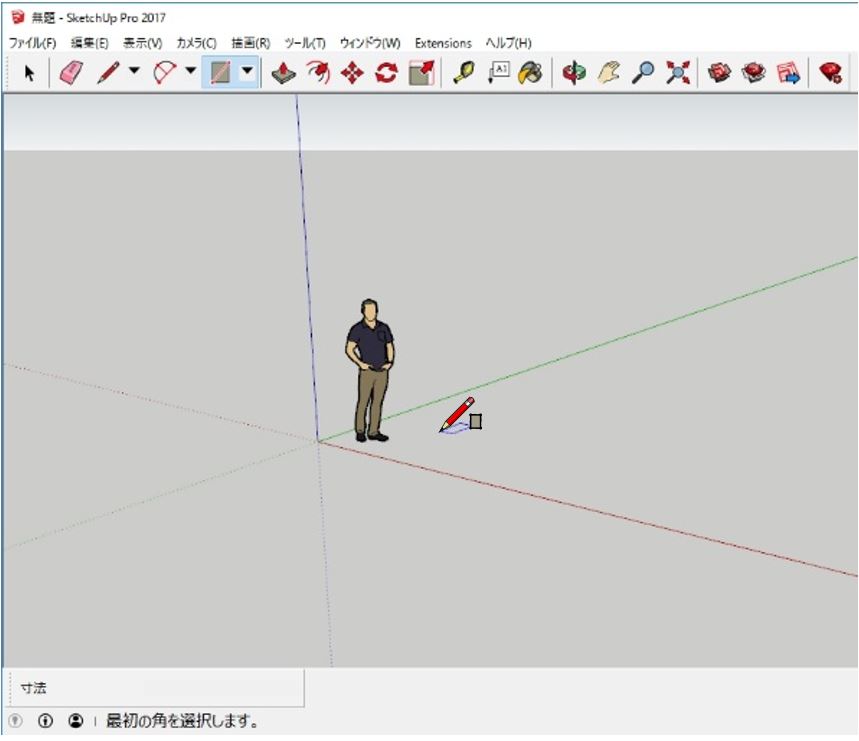
そこで、任意の所を1点目のポイントをクリック
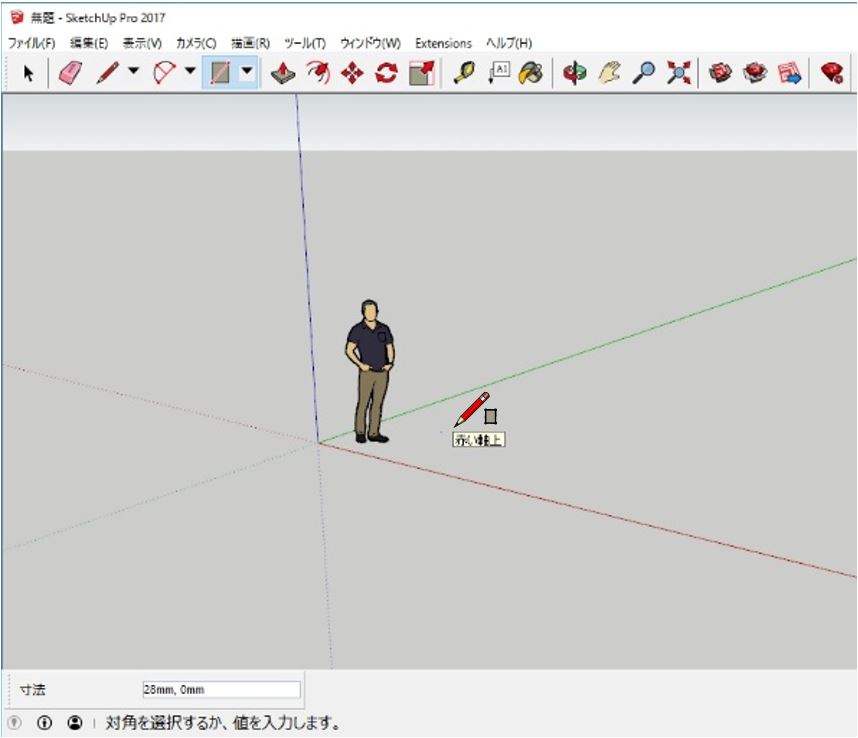
そして対角線上に、ガイド線の四角が青になっている事を確認しながら伸ばし、任意の所をクリック。
出来ればドラッグ(左マウス押しっ放し)ではなく、左マウスは押さないで(離して)マウスだけを移動するのがいいです。
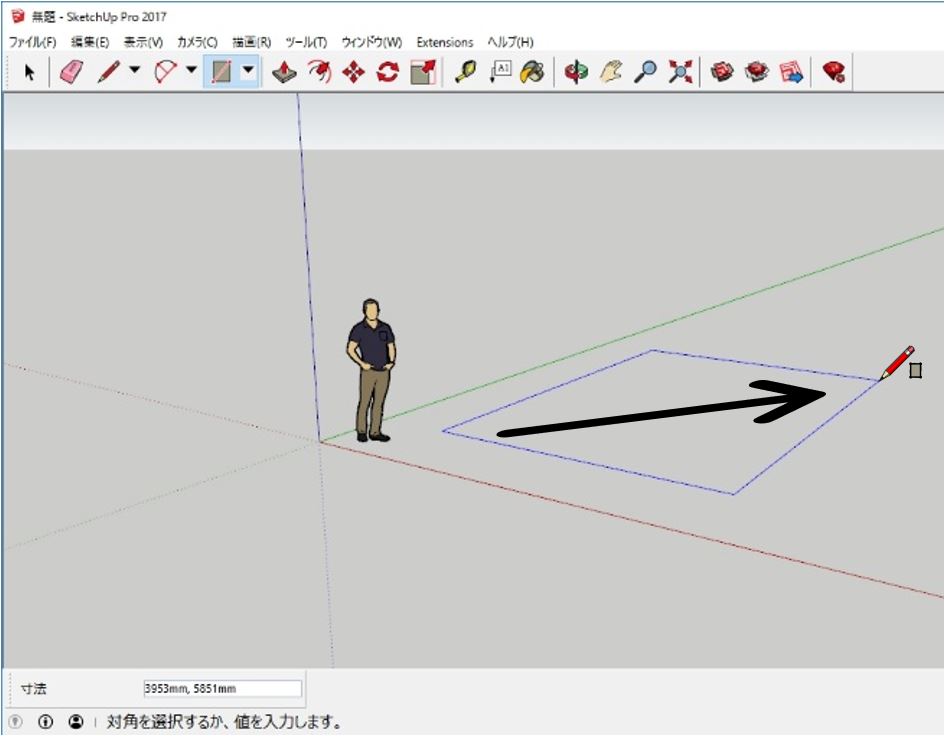
2点目をクリック。
四角が描けます。そして「面」が張られた事がわかります。
(面が張られた所はグレーになります。)
適当(任意)に描きましたが、その数値は左下の「寸法」と書いてある所の右側にXとYの寸法値が表されています。(3953mm X 5851mm)
この数値が示されているボックスをBCV バリューコントロールボックス(値制御ボックス)と言います。
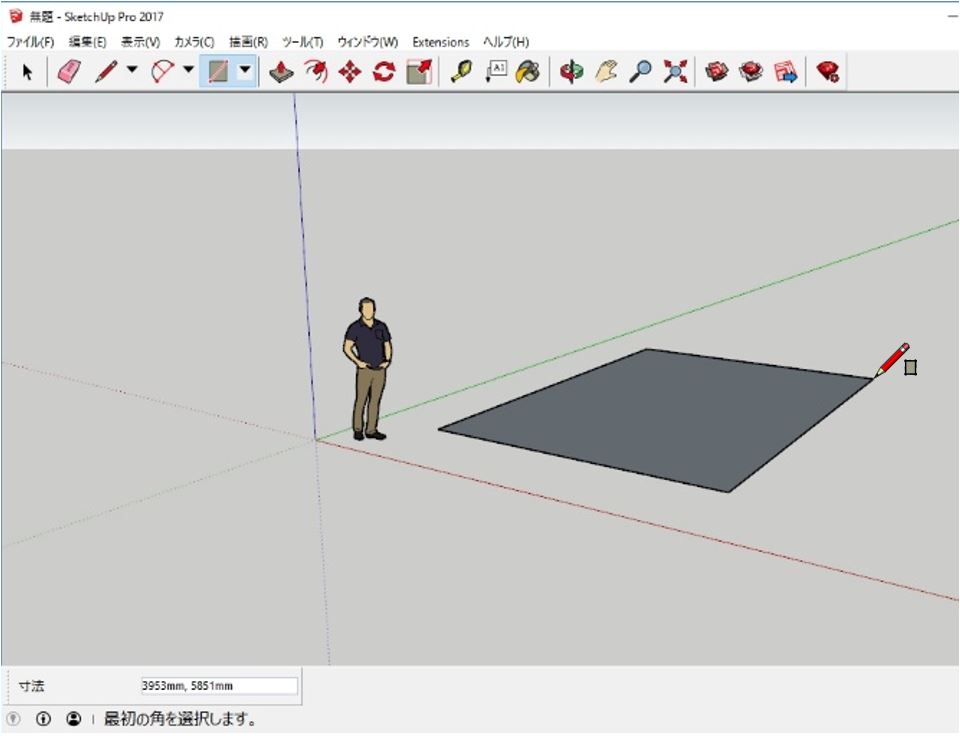
適当な数値ではなく、キッチリした寸法の四角にしたい場合はこの段階でテンキーから、例えば 3000、(カンマ)3000と入力 して → Enterを叩きます。
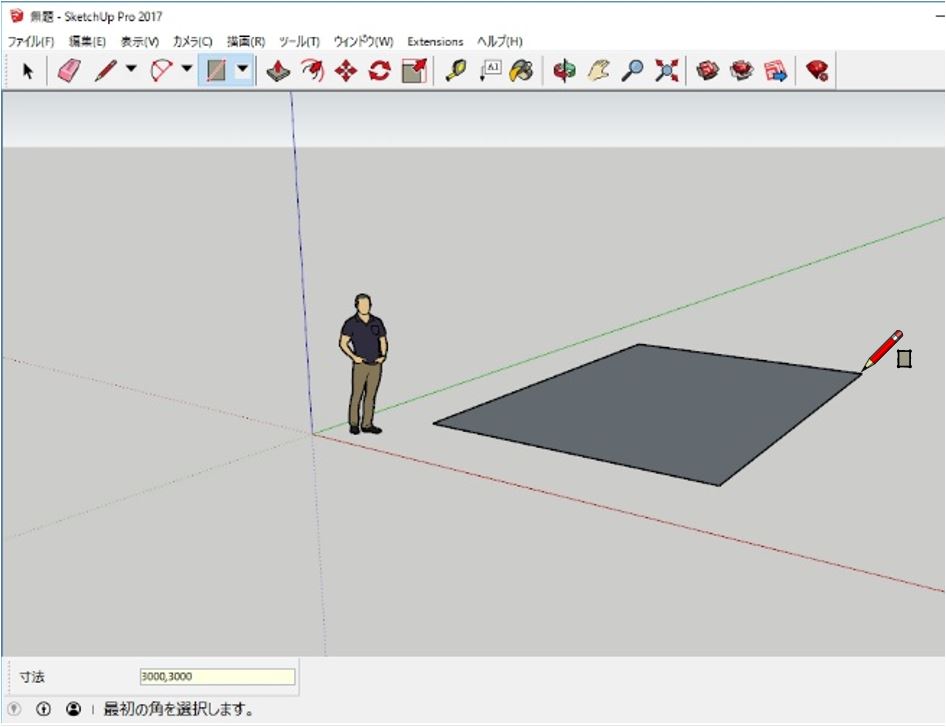
ここの ↑ BCVの数値は、3000X3000 になり3000角の正方形になります。
ご覧の様にスケッチアップは最初にイメージで適当に描いて、あとで数値の情報を入力して正確な数値のモデリングが出来ます。
これが、スケッチアップが「直感的な操作」と言われる由縁でもあります。
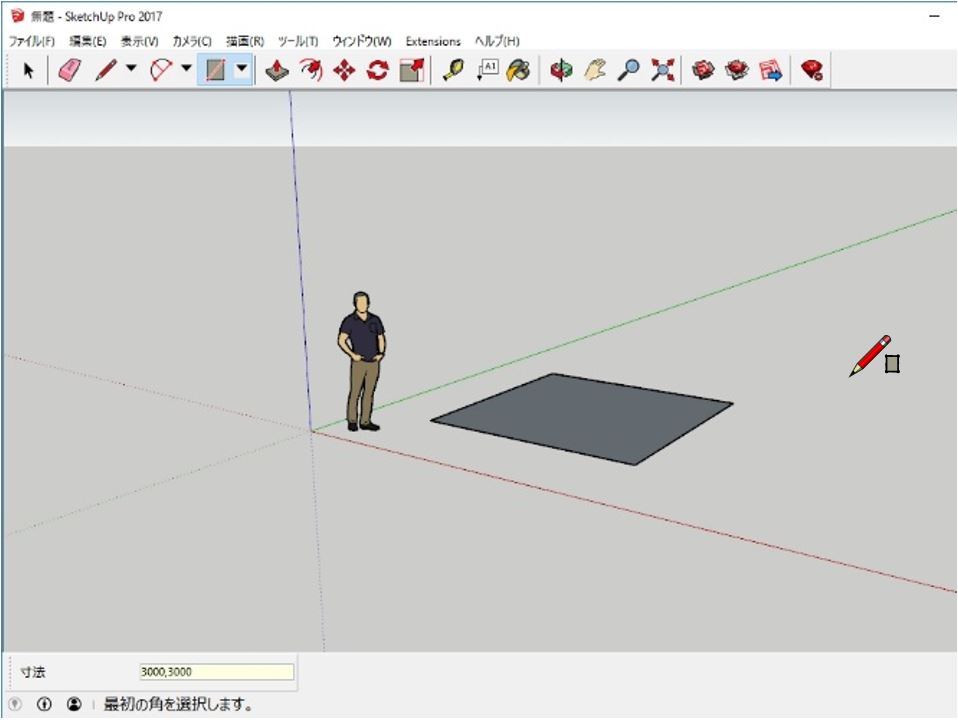
※ 7月20日(土)千葉で初級・中級 トレーニング(講習)を行います。詳しくは → こちら から